在Excel中制作斜线表头的方法有很多,其中最常用和高效的方法包括使用单元格格式、插入斜线形状、合并单元格、使用文本框等。本文将详细介绍这些方法,并给出每种方法的具体操作步骤和注意事项。让我们从最常用的单元格格式法开始。
一、使用单元格格式
使用单元格格式来制作斜线表头是最直接和简单的方法之一。这种方法适用于制作简单的斜线表头,且不需要使用额外的图形工具。
1、步骤介绍
选择单元格:首先选择需要制作斜线表头的单元格。
进入单元格格式:右键点击所选单元格,选择“设置单元格格式”。
设置边框:在弹出的对话框中,选择“边框”选项卡,点击斜线样式。
输入文本:在单元格中输入需要的表头文本,用换行符(Alt+Enter)将文本分成两行,并使用空格调整位置。
2、注意事项
文本对齐:为了使斜线表头更美观,可以调整文本的对齐方式。
字体大小和颜色:可以根据需要调整字体的大小和颜色,使表头更具可读性。
二、插入斜线形状
使用插入形状的方法可以制作更加灵活和美观的斜线表头,适用于复杂的表格设计。
1、步骤介绍
选择单元格:选择需要制作斜线表头的单元格。
插入形状:点击“插入”菜单,选择“形状”,然后选择斜线形状。
调整位置:将插入的斜线形状调整到合适的位置,覆盖在单元格上方。
添加文本框:在斜线两侧插入文本框,输入所需的表头文本,并调整文本框的位置和格式。
2、注意事项
形状颜色和粗细:可以根据需要调整斜线的颜色和粗细,使其与表格整体风格一致。
文本框样式:可以调整文本框的边框和背景颜色,使其与斜线表头更加协调。
三、合并单元格
合并单元格的方法可以制作更复杂的斜线表头,适用于需要在斜线表头中添加多行文本的情况。
1、步骤介绍
选择单元格:选择需要制作斜线表头的多个单元格。
合并单元格:点击“合并单元格”按钮,将所选单元格合并。
设置斜线:在合并后的单元格中绘制斜线,可以使用插入形状或绘图工具。
输入文本:在斜线两侧输入所需的表头文本,并使用空格和换行符调整文本的位置。
2、注意事项
合并单元格后的操作:合并单元格后,注意不要误操作其他单元格,避免表格布局混乱。
文本对齐和格式:可以根据需要调整文本的对齐方式和格式,使斜线表头更加美观和易读。
四、使用文本框
使用文本框的方法制作斜线表头具有很大的灵活性,适用于需要对表头进行复杂设计和格式调整的情况。
1、步骤介绍
选择单元格:选择需要制作斜线表头的单元格。
插入文本框:点击“插入”菜单,选择“文本框”,然后在单元格上方绘制文本框。
输入文本:在文本框中输入所需的表头文本,并使用换行符和空格调整文本的位置。
插入斜线:在文本框中插入斜线形状,调整斜线的位置和格式。
2、注意事项
文本框样式:可以根据需要调整文本框的边框和背景颜色,使其与斜线表头更加协调。
文本和斜线的对齐:确保文本和斜线在视觉上对齐,使表头看起来更加整齐和专业。
五、综合案例
在实际工作中,制作斜线表头时可能需要结合多种方法,以达到最佳效果。下面是一个综合案例,展示如何结合上述方法制作一个复杂的斜线表头。
1、步骤介绍
选择单元格:选择需要制作斜线表头的多个单元格,并将其合并。
设置边框和斜线:在合并后的单元格中设置边框,并插入斜线形状。
插入文本框:在斜线两侧插入文本框,输入所需的表头文本,并调整文本框的位置和格式。
调整整体布局:根据需要调整单元格的大小、斜线的角度、文本框的位置和格式,使斜线表头更加美观和易读。
2、注意事项
整体风格一致:确保斜线表头与表格的整体风格一致,包括颜色、字体、边框等。
避免重叠和混乱:在调整文本框和斜线位置时,避免文本框和斜线重叠,确保表头清晰可读。
六、总结
制作斜线表头的方法有很多,每种方法都有其优缺点和适用场景。使用单元格格式的方法简单快捷,适用于简单的斜线表头;插入斜线形状的方法灵活多样,适用于复杂的表格设计;合并单元格的方法适用于需要多行文本的斜线表头;使用文本框的方法具有很大的灵活性,适用于复杂的设计需求。在实际应用中,可以根据具体需求选择合适的方法,或者结合多种方法,以达到最佳效果。
无论选择哪种方法,都需要注意以下几点:
保持整体风格一致:确保斜线表头与表格的整体风格一致,包括颜色、字体、边框等。
文本对齐和格式:调整文本的对齐方式和格式,使斜线表头更加美观和易读。
避免重叠和混乱:在调整文本框和斜线位置时,避免文本框和斜线重叠,确保表头清晰可读。
通过本文的详细介绍,相信您已经掌握了多种制作斜线表头的方法,并能够根据具体需求灵活应用这些方法,制作出美观、专业的Excel表格。
相关问答FAQs:
1. 如何制作斜线表头?
问题: 我该如何在Excel中制作斜线表头?
回答: 要制作斜线表头,首先选择你要添加表头的单元格。然后,点击“开始”选项卡上的“字体”按钮。在弹出的对话框中,点击“边框”选项卡,选择“斜线”样式。最后,点击“确定”按钮即可完成斜线表头的制作。
2. 如何调整斜线表头的样式?
问题: 我想要调整斜线表头的样式,应该怎么做?
回答: 若要调整斜线表头的样式,首先选择已经添加斜线的表头单元格。然后,点击“开始”选项卡上的“字体”按钮。在弹出的对话框中,可以选择不同的边框样式、颜色和粗细来调整斜线表头的外观。最后,点击“确定”按钮以保存更改。
3. 如何在斜线表头中添加文字?
问题: 我想在斜线表头中添加文字,该怎么做?
回答: 要在斜线表头中添加文字,首先选择已经添加斜线的表头单元格。然后,点击单元格上的文本输入框,输入你想要添加的文字。你可以调整文字的字体、大小和颜色等属性。最后,按下Enter键或点击其他单元格来完成文字的添加。
原创文章,作者:Edit2,如若转载,请注明出处:https://docs.pingcode.com/baike/4609015